Publicado en 26 de marzo, 2020
Cómo enviar fotos en vivo como GIF en iOS 11
Live Photos es una función que Apple introdujo junto con el iPhone 6S. Estas fotos son más bien como pequeños GIF de 3 segundos que son grabados por la cámara de tu iPhone, que puedes ver tocando en 3D en la foto en vivo. Claro, añade vida a la foto real, como afirma la compañía, pero hasta ahora, sólo se podía disfrutar de ella en el iPhone. Así es, una vez que transfiera estas fotos en vivo a su PC o intente compartirlas con sus amigos en línea, se convierte en una foto normal. Bueno, tenemos una solución para eso. Aunque todavía no puedes compartir tu foto en vivo en todo su potencial, puedes compartirla como un GIF y obtener una experiencia casi similar. Así que, si estás interesado, echemos un vistazo a cómo enviar Live Photos como GIFs iniOS 11:
Envío de fotos en vivo como GIF
Nota: Lo he probado en un iPhone 7 Plus y un iPhone 6s con la última versión beta de iOS 11 para desarrolladores, así que esto debería funcionar para ti también. En este momento, compartirLive Photos como GIF sólo funciona para la aplicación Mail.
Con iOS 11, Applelets editas tus fotos en vivo dándote una serie de herramientas para recortar, cambiar las miniaturas e incluso el efecto de la foto en vivo, para que puedas sacar la mejor foto en vivo posible de tu dispositivo. Por lo tanto, simplemente siga los pasos que se indican a continuación para realizarlo, sin demasiadas molestias:
- Abra la foto en vivo que desee compartir y deslícese hacia arriba en su pantalla. Ahora se le llevará a un menú completamente nuevo, que le permitirá cambiar el efecto de este vídeo en directo. Por defecto, está configurado en Live. Seleccione «Loop» o «Bounce» como el efecto para su vídeo en directo. Una vez hecho esto, pulse sobre el «icono de compartir» en la parte inferior izquierda de su pantalla y elija la aplicación «Mail» para compartir esta Live Photo editada.
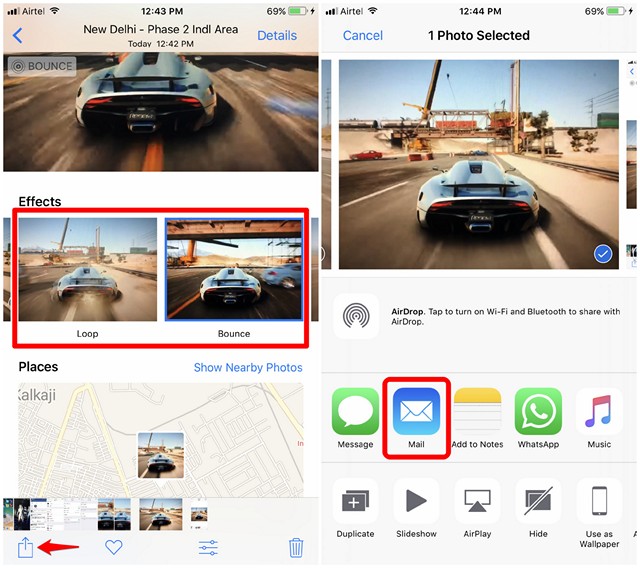
- Una vez que estés en la aplicación Mail, sólo tienes que rellenar todos los detalles, y simplemente tocar «Enviar» . Ahora, se te pedirá que elijas un tamaño de archivo pequeño o el tamaño real del GIF.Tap sobre cualquier opción que prefieras, para enviar el GIF.
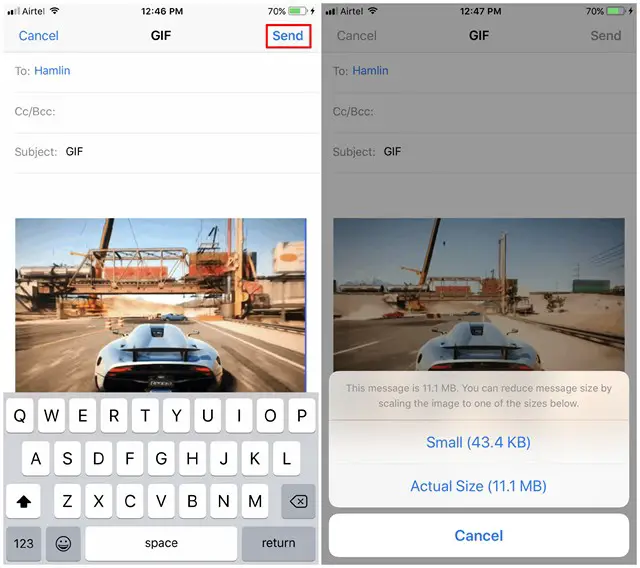
- Ahora, el receptor recibirá la foto en vivo que usted envió, como un GIF. Esto se debe a que Mail app lo convierte automáticamente en un GIF antes de enviarlo .
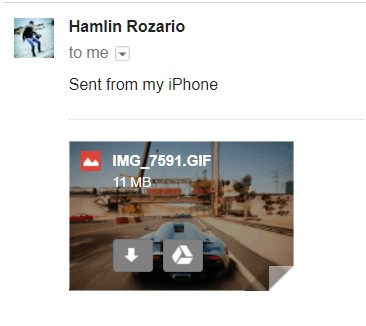
BONO: Compartir fotos en vivo como GIF a través de WhatsApp
No es necesario tener iOS 11 instalado en el dispositivo para compartir Live Photos como GIF en WhatsApp. Asegúrese de estar actualizado a la última versión de WhatsApp y siga los pasos que se indican a continuación para evitar confusiones:
- Una vez que esté en la sección de chat del contacto con el que desea compartir la foto en vivo, puntee en el icono para compartir en la parte inferior izquierda de la pantalla , y seleccione «Photo & Video Library» para cargar una imagen. Una vez que haya sido llevado a la Fototeca, 3D Toque la foto que desea compartir y deslícela hacia arriba .
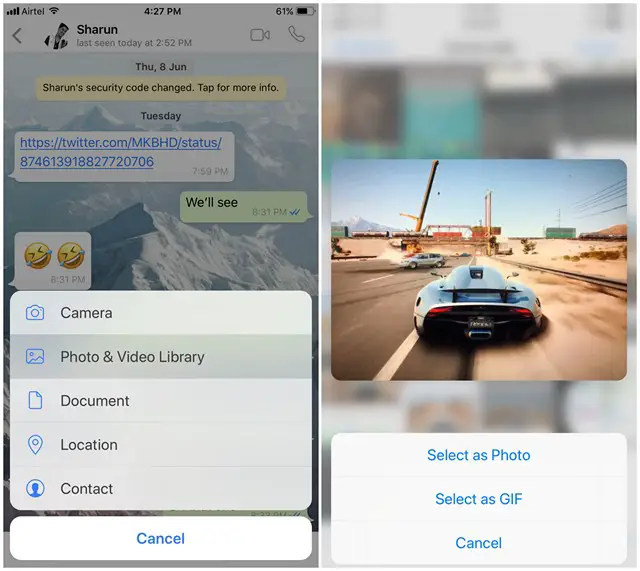
Si quieres convertir fotos en vivo a archivos GIF, hay una gran cantidad de aplicaciones que lo hacen. Me gusta la aplicación Google Motion Stills.
VER TAMBIÉN:Cómo desactivar el formato de imagen de alta eficiencia en iOS 11
Compartir fotos en vivo como GIFsiOS 11
Aunque todavía estamos esperando que Apple ofrezca soporte completo para Live Photos a través de una variedad de aplicaciones para compartir estos hermosos momentos con nuestros amigos y familiares, este es definitivamente un buen comienzo, por decir lo menos… Bueno, ¿estás contento de que puedas al menos compartir Live Photos como GIFs con iOS 11 y WhatsApp, o todavía estás esperando un sistema de compartición completo? ¿Qué crees que debería hacer Apple con su función de fotos en vivo? Háganoslo saber, fotografiando sus valiosas opiniones en la sección de comentarios más abajo.

